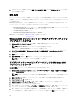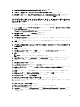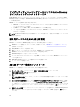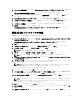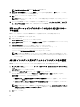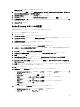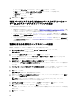Reference Guide
c. グループの プロパティ ダイアログボックスで、属性 タブをクリックします。
d. 追加 をクリックして スキーマオブジェクトの選択 ダイアログボックスを開きます。
e. gidNumber をクリックして、OK をクリックします。
f. OK をクリックします。
15. MMC を閉じて、保存 をクリックします。
UNIX ベースシステムから Windows ベースシステムへのユー
ザーおよびグループアカウントマップの追加
この処理には次の手順が含まれています。
• 識別名または名前付けコンテキストへの接続。「識別名または名前付けコンテキストへの接続」手順
に従って、デフォルトの名前付けコンテキストの設定、および UNIX から Windows オペレーティング
システムへのアカウントマッピングを保留するためのコンテナの作成を行います。
• ユーザーアカウントマップの追加。「ユーザーアカウントマップの追加」手順に従って、uidNumber、
gidNumber、および sAMAccountName 属性をマップするために CN=Users コンテナでユーザークラスオ
ブジェクトを作成します。
• グループアカウントマップの追加。「グループアカウントマップの追加」手順に従って、gidNumber お
よび sAMAccountName 属性をマップするために、CN=Users コンテナでグループクラスオブジェクトを
作成します。
識別名または名前付けコンテキストへの接続
識別名、名前付けコンテキストに接続するには、次の手順を実行します。
1. サーバーマネージャー メニューバーで、ツール → ADSI エディタ とクリックします。
ADSI エディタ コンソールが表示されます。
2. コンソールで ADSI エディタ を右クリックして 接続 をクリックします。
または、ADSI エディタコンソールで アクション → 追加アクション → 接続 と進むこともできます。
接続の設定 ダイアログボックスが表示されます。
3. 接続ポイント で、既知の名前付けコンテキストを選択する オプションを選択します。
デフォルトで、デフォルトの名前付けコンテキスト オプションがドロップダウンメニューから選択され
ています。
4. コンピュータ で ドメインまたはサーバーを選択または入力 オプションを選択し、テキストボックスに
コロンで区切られたサーバー名とポート番号(例えば localhost:389)を入力します。
5. OK をクリックします。
ADSI エディタ が更新され、新規接続が表示されます。
6. 結果ツリーの デフォルトの名前付けコンテキスト ノードで、パーティション名を右クリックし、新規 を
ポイントして オブジェクト をクリックします。
メモ: 例えば、デフォルトの名前付けコンテキスト [localhost:389] では、プロパティ
CN=nfsadldsinstance,DC=server1 を選択します。
7. オブジェクトの作成 ダイアログボックスで、コンテナ クラスを選択し、次へ をクリックします。
8. 値 テキストボックスで ユーザー を入力し、次へ をクリックします。
この値は、ユーザーアカウントマッピングを保持するために使用されるコンテナオブジェクトの名前を
指定します。
9. 終了 をクリックします。
30